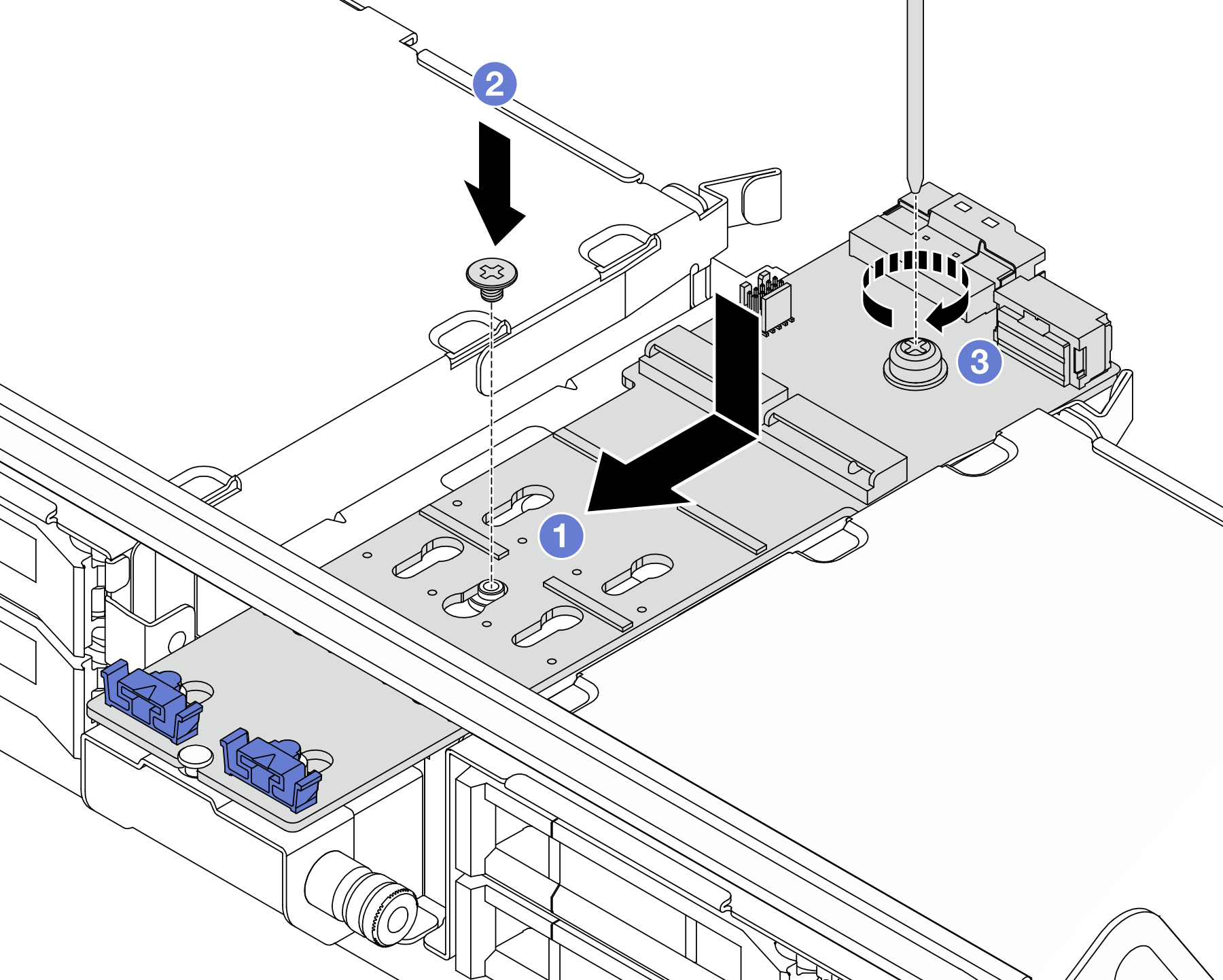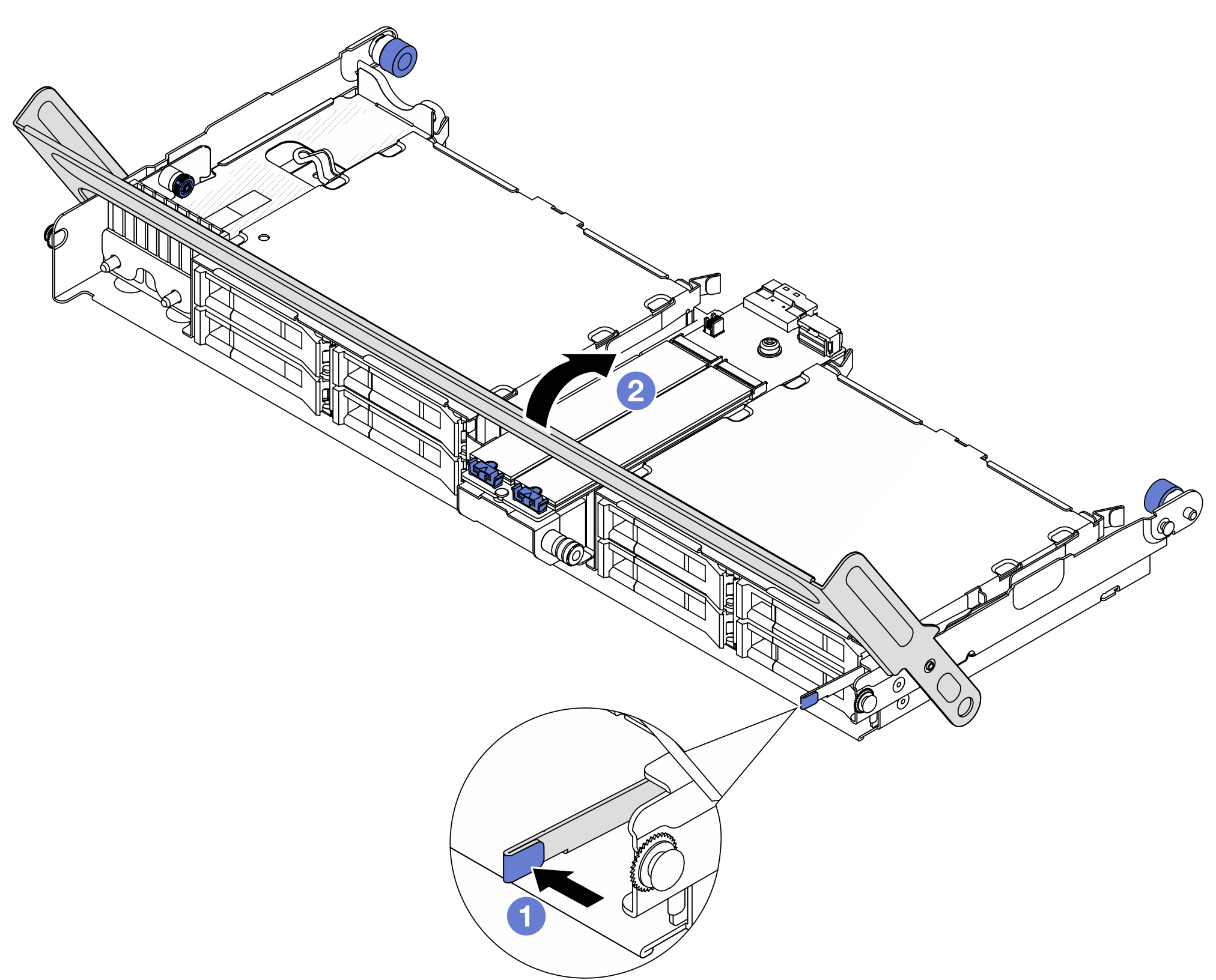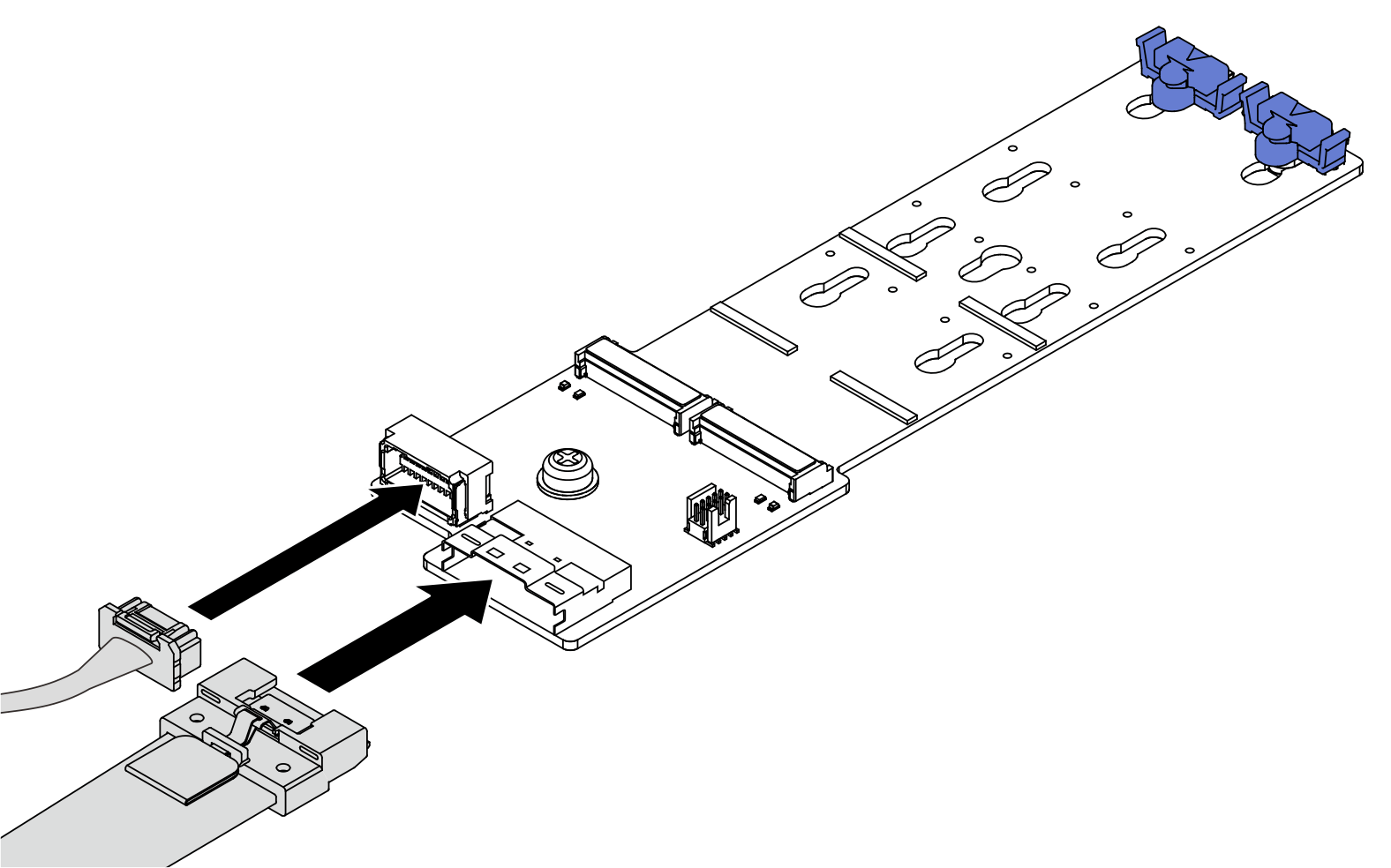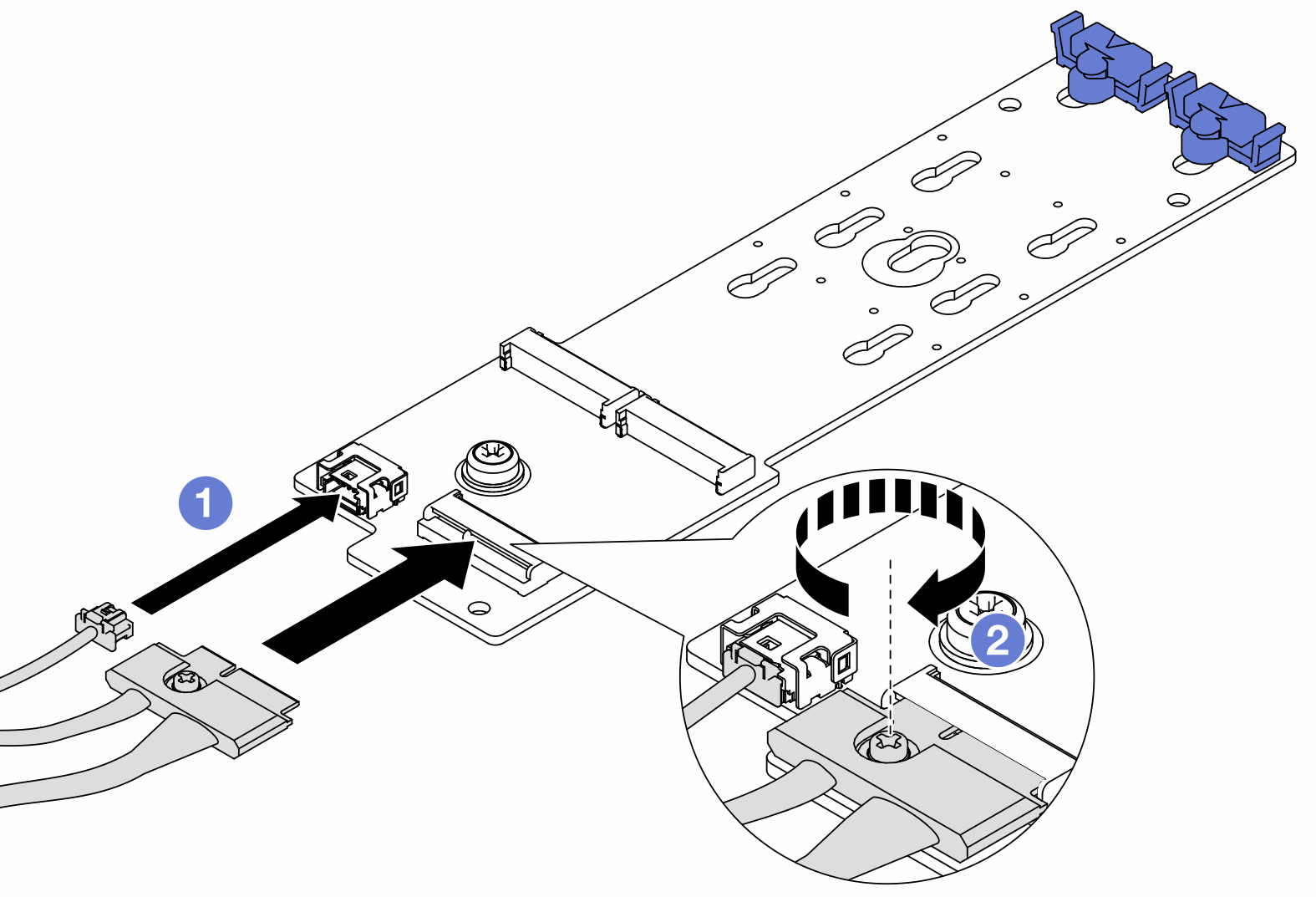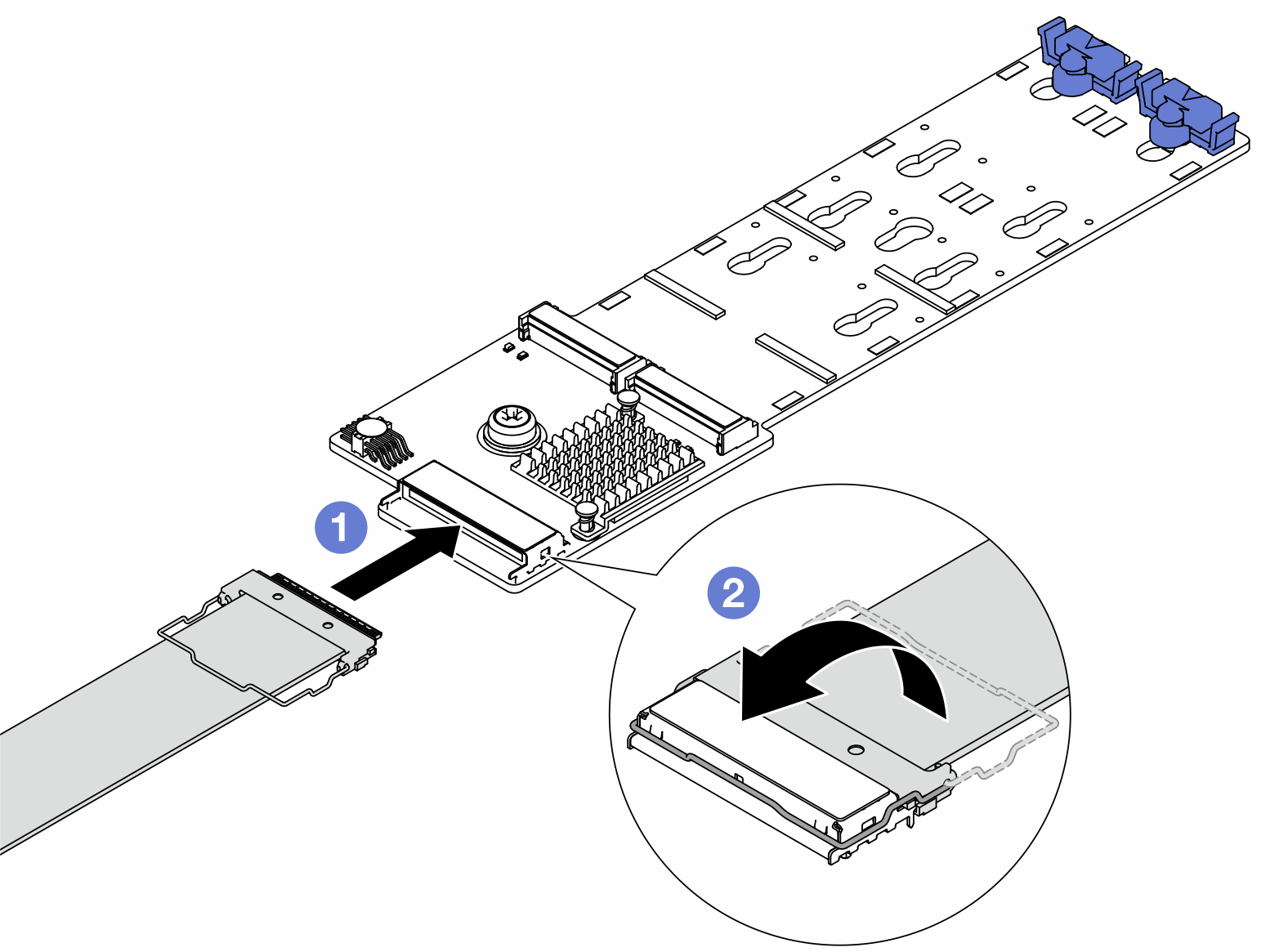M.2-Rückwandplatine installieren
Hier erfahren Sie, wie Sie die M.2-Rückwandplatine installieren.
Zu dieser Aufgabe
Lesen Sie Installationsrichtlinien und Sicherheitsprüfungscheckliste, um sicherzustellen, dass Sie sicher arbeiten.
Schalten Sie den Server und die Peripheriegeräte aus und trennen Sie alle Netzkabel und alle externen Kabel. Informationen dazu finden Sie im Abschnitt Server ausschalten.
Vermeiden Sie den Kontakt mit statischen Aufladungen. Diese können zu einem Systemstopp und Datenverlust führen. Belassen Sie elektrostatisch empfindliche Komponenten bis zur Installation in ihren antistatischen Schutzhüllen. Handhaben Sie diese Einheiten mit einem Antistatikarmband oder einem anderen Erdungssystem.
Bevor Sie Entfernungen oder Änderungen an Laufwerken, Laufwerkcontrollern (einschließlich Controllern, die in die Systemplatinenbaugruppe integriert sind), Rückwandplatinen für Laufwerke oder Laufwerkkabeln vornehmen, sichern Sie alle wichtigen Daten, die auf den Laufwerken gespeichert sind.
Unter Website zum Herunterladen von Treibern und Software für ThinkSystem SR650 V3 finden Sie die aktuelle Firmware und Treiberupdates für Ihren Server.
Weitere Informationen zu den Tools für die Firmwareaktualisierung finden Sie unter Firmware aktualisieren.
Vorgehensweise
Nach dieser Aufgabe
Schließen Sie den Austausch von Komponenten ab, Siehe Austausch von Komponenten abschließen.
Demo-Video
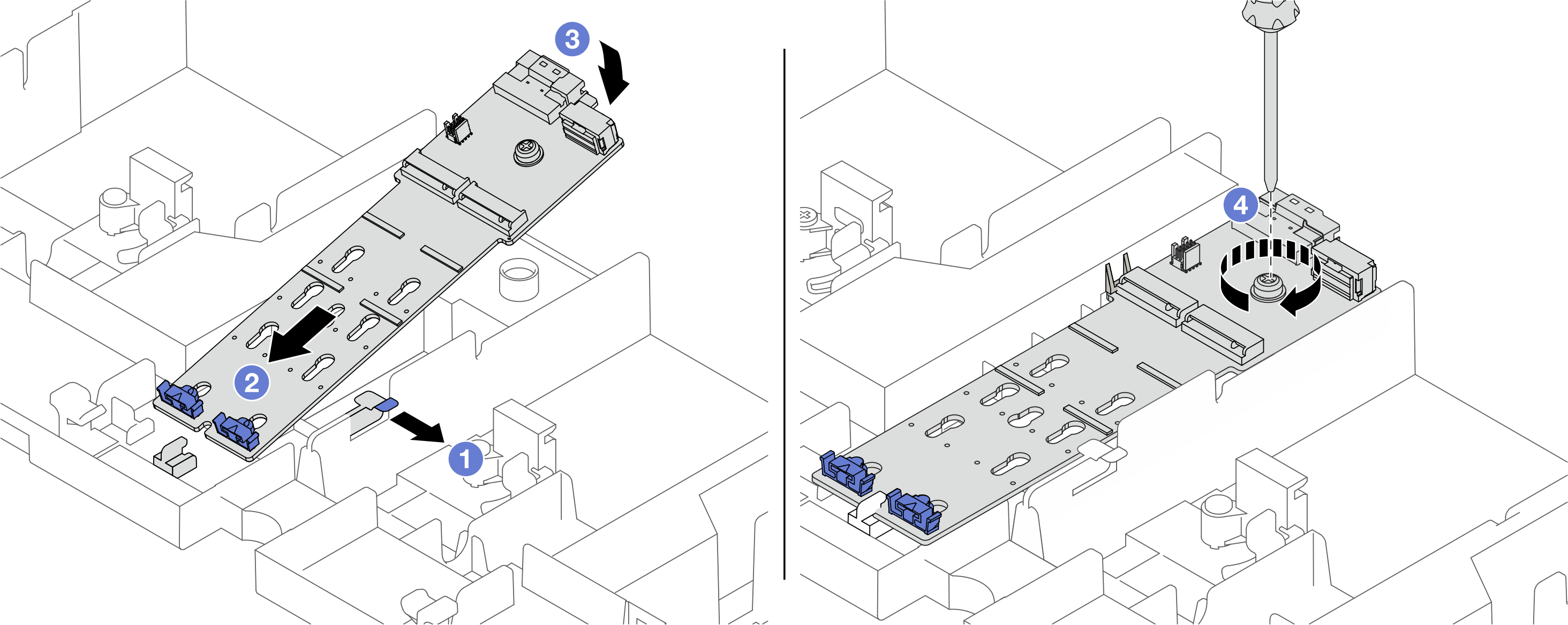
 Öffnen Sie die Halteklammer an der Luftführung.
Öffnen Sie die Halteklammer an der Luftführung. Richten Sie die Führungslöcher an der M.2-Rückwandplatine mit den Führungsstiften an der Luftführung aus. Setzen Sie anschließend die Rückwandplatine in die Luftführung ein.
Richten Sie die Führungslöcher an der M.2-Rückwandplatine mit den Führungsstiften an der Luftführung aus. Setzen Sie anschließend die Rückwandplatine in die Luftführung ein. Drehen Sie die M.2-Rückwandplatine vollständig nach unten.
Drehen Sie die M.2-Rückwandplatine vollständig nach unten. Ziehen Sie die Schraube fest, um die M.2-Rückwandplatine zu befestigen.
Ziehen Sie die Schraube fest, um die M.2-Rückwandplatine zu befestigen.